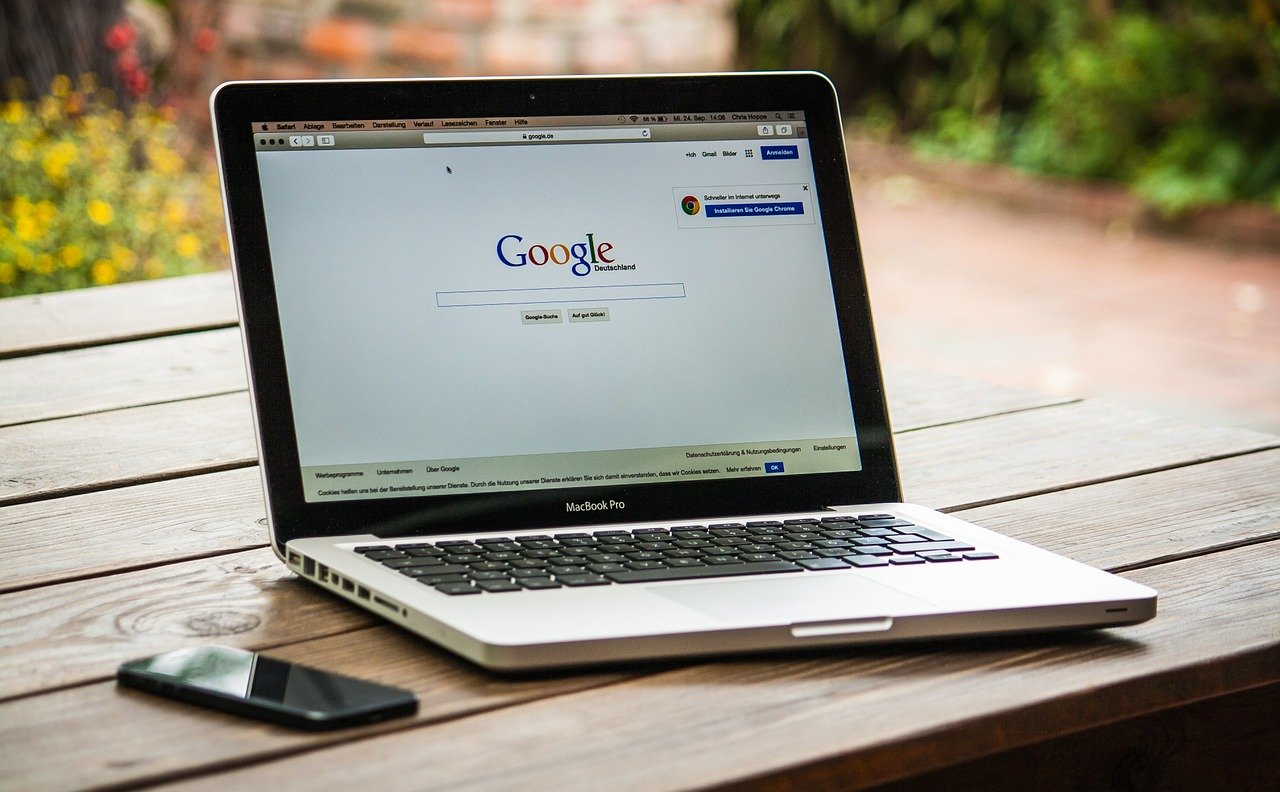個人的な有機化学をやっている人向けのMacのおすすめ設定です。
Finderのおすすめ設定:全ての拡張子を表示する
Macは初期設定ではファイル形式によっては拡張子(.pdfとか.docxとかです)が表示されません(Windowsもそうですが)。これは大変不便です。例えば、wordファイルがdoc形式なのか、docx形式なのかぱっと見てわかりません。全てのファイルの拡張子が見える様にしておくのがおすすめです。Finderの[環境設定]-[詳細]の[ファイル拡張子を表示]にチェックを入れれば、全ての拡張子を表示されるようになります。
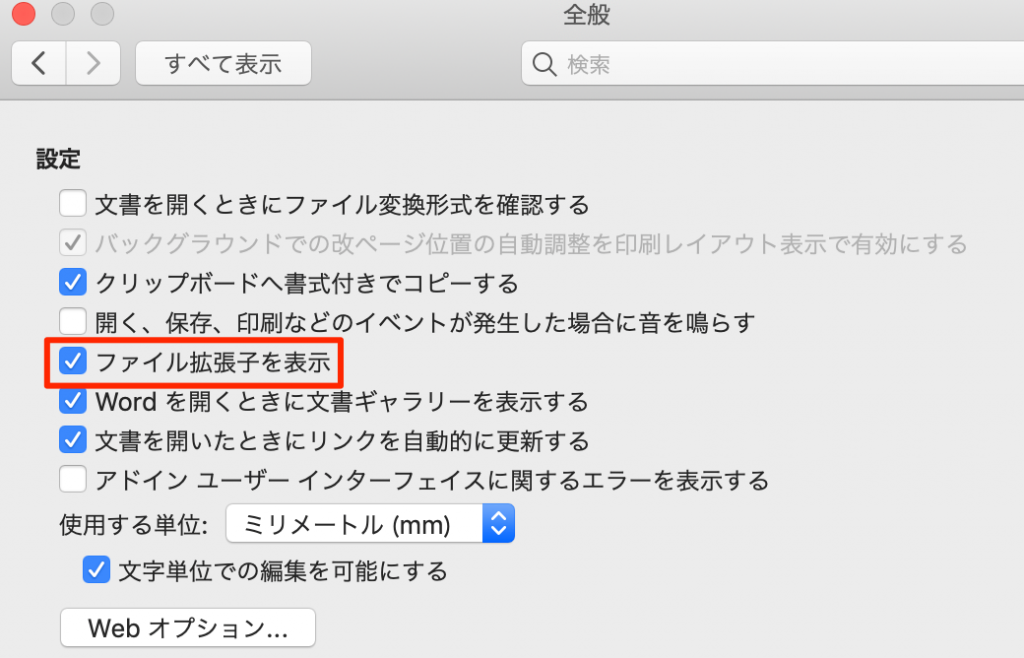
Wordのおすすめ設定
Wordのおすすめの設定を四つ紹介します。
- 化学辞書の導入
Wordには誤字を赤線で指摘してくれる機能がありますが、初期状態だと化学的な専門用語が辞書に入っていないので専門的な英単語にガンガン赤い下線が引かれ、非常に見にくいです。誤字を指摘する赤線が本来の役目を果たしていません。そこで化学辞書を導入します。詳細はChem-Stationの下記リンクページに説明があります。化学辞書を導入すると、ほとんどの専門用語に赤線が引かれなくなり、快適になります。
参考:化学者に役立つWord辞書 (Chem-station) - 全ての編集記号を表示する
Wordは初期状態だとスペースや改行等の編集記号が表示されません。これはミスの元です。例えば英語の文章に全角スペースが入っているとトラブルになります。ですので、全ての編集記号を表示するように設定を変更します。Wordを起動して、[Word]メニュー内の[環境設定]-[表示]内の設定を変えます。慣れないうちは編集記号の表示を邪魔に思うかもしれませんが、慣れてくると、(個人によるとは思いますが)逆に編集記号が見えないと落ち着かなくなります。 - Wordでも拡張子を表示する
Wordのタイトルバーは標準では拡張子が表示されないので、今開いているファイルがdoc形式なのかdocx形式なのか識別できません。これはトラブルの元なので、[Word]–[環境設定]で環境設定メニューを開き、その中の[全般]メニューを開きます。[ファイル拡張子を表示]の項目にチェックを付けます。これで、Wordファイルに拡張子が表示されるようになります。 - 下付け文字のショートカット
MacのWordでは、化学で多用する下付け文字のショートカットが初期設定ではおかしくなっています。そこで、下付け文字のショートカットをCommand+”-“に変更します。
参考:[下付き文字コマンド]Wordでショートカットキーをカスタマイズする方法 (Qiita)
ChemDrawのおすすめ設定
ChemDrawを起動し、上部バーの[ChemDraw]から[Preferences]を選択してPreferencesウインドウを開きます。Unitsを Points に Tolerance を 3 pixels に変更します (ACSの規定です。詳細はPreparing Manuscript Graphics (ACS) を参照して下さい)。また、ラボ規定のChemDrawのテンプレートなどが有る場合にはテンプレート(cdsファイル)をStationaryフォルダに保存します。Stationaryフォルダは[書類]フォルダの中の[ChemDraw]フォルダの中にあります。